Na rynku są dostępne dwie wersje tego routera:
- V1 – numer seryjny (serial number) zaczyna się od S1
- V2 – numer seryjny (serial number) zaczyna się od S2
Jeżeli masz wersję V1, to na blogu znajdziesz również instrukcję do tej wersji (kliknij).
Zanim zaczniesz
Wkładanie karty SIM
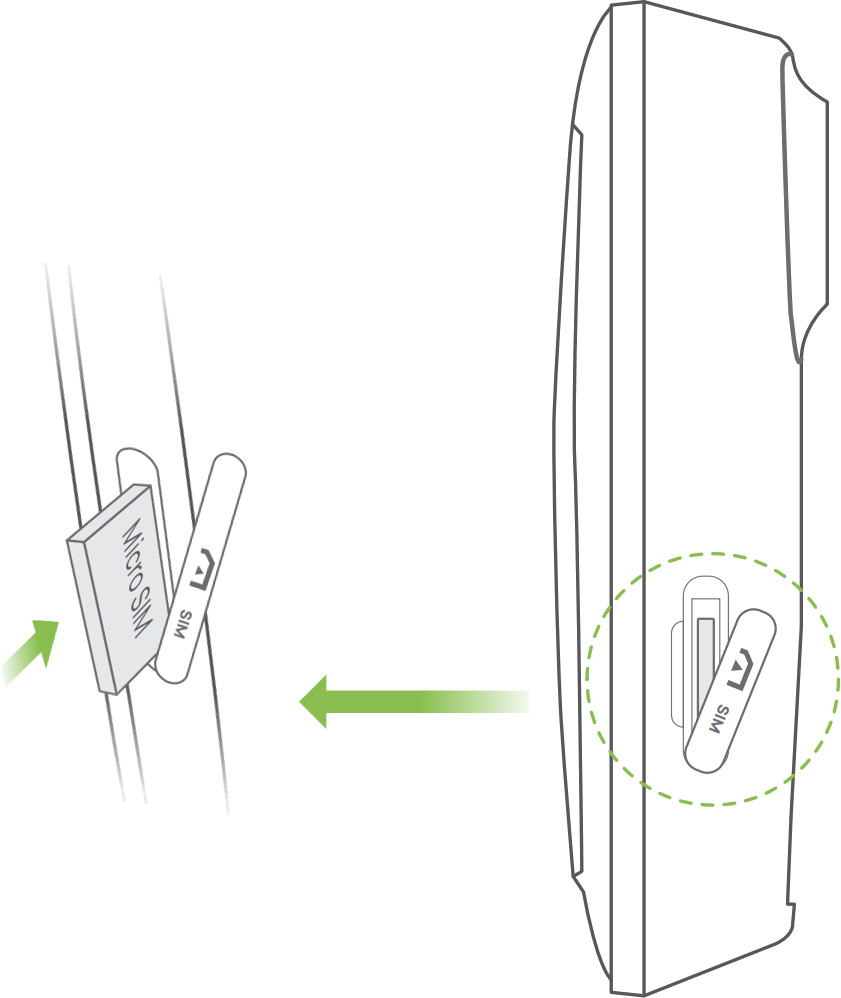
Karta SIM powinna być włożona przed podłączeniem urządzenia do zasilania.
Wkłada się ją pod zaślepkę na bocznej części urządzenia. Ścięcie na karcie do środka, a styki ku frontowi routera.
Router obsługuje karty SIM w standardzie MicroSIM – 3FF. Jeżeli masz mniejszą, to możesz użyć karty w adapterze. Zachowaj jednak wtedy dużą ostrożność podczas jej wkładania.

Nazwa oraz hasło sieci bezprzewodowej
Nazwę oraz hasło sieci bezprzewodowej znajdziesz na naklejce na tylnej części routera.
- WiFi 2.4G(SSID): XXXXX – nazwa sieci WiFi na paśmie 2,4 GHz
- WiFi 5G(SSID): XXXXX – nazwa sieci WiFi na paśmie 5 GHz
- WiFi Key: XXXXX – hasło (klucz) do sieci bezprzewodowej
Jeżeli litery na naklejce są zbyt małe, to zrób zdjęcie telefonem i przybliż je na jego ekranie.
Jeżeli łączysz się telefonem, to możesz również włączyć aplikację aparatu i zeskanować kod QR na naklejce – jest on podpisany WiFi.
Ustawienie routera
Pierwsze uruchomienie
Włóż kartę SIM do routera, podłącz go do zasilania, wciśnij włącznik Power i odczekaj chwilę aż się uruchomi.
Gdy tak się stanie połącz się z jego siecią bezprzewodową lub połącz go z komputerem za pośrednictwem przewodu LAN.
Zwróć uwagę na router – jeżeli dioda globusa na nim świeci, to znaczy, że masz już połączenie z internetem i dalsza konfiguracja nie jest konieczna. Możesz jednak zobaczyć pozostałe instrukcje dotyczące tego urządzenia na naszym blogu (kliknij).
UWAGA
Gdy połączysz się z routerem może wyskoczyć informacja o braku dostępu do internetu – nie przejmuj się tym, nie jest on potrzebny do ustawienia urządzenia.
Informacja ta może wyskoczyć z dwóch powodów:
- należy wprowadzić kod PIN karty
- należy ustawić profil operatora

UWAGA2
Systemy Windows 10 oraz 11 mogą rozłączyć Cię z siecią bezprzewodową routera, gdy ta nie ma dostępu do internetu, ale aby ustawić router nie jest on potrzebny. Jeżeli tak się stanie, to po prostu połącz się ponownie z jego siecią bezprzewodową.
Otwórz dowolną przeglądarkę internetową i przejdź na stronę – 192.168.1.1

Router poprosi o podanie nazwy użytkownika oraz hasła. W wierszu:
- User Name – wpisz wyraz admin
- Password – wpisz 1234
Następnie naciśnij przycisk Login

Teraz router poprosi o zmianę hasła do routera na bezpieczniejsze. W wierszach New Password oraz Password wpisz własne hasło do routera. Powinno ono mieć co najmniej jedną wielką i małą literę oraz cyfrę.
Po uzupełnieniu naciśnij przycisk Change password.
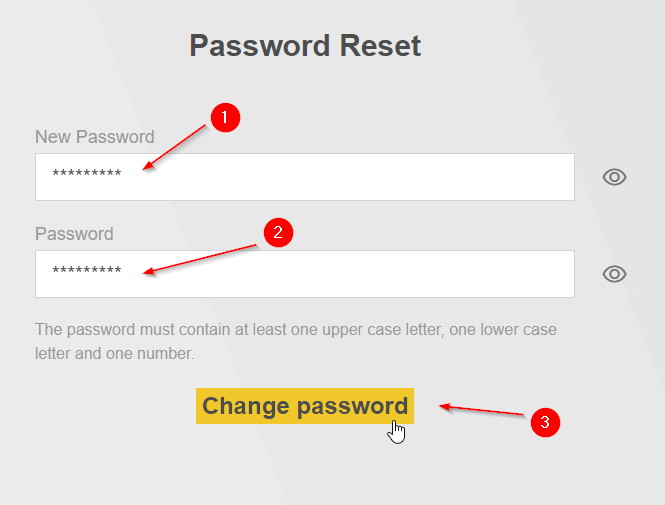
Teraz pokaże się kreator początkowej konfiguracji – naciśnij przycisk Skip.
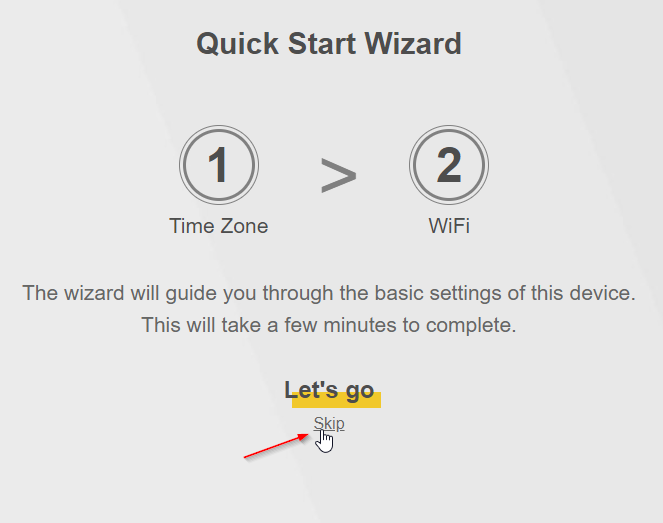
Na ekranie głównym w sekcji Connectivity router informuje o stanie połączenia. Znaczek X oznacza, że nie ma połączenia z internetem.
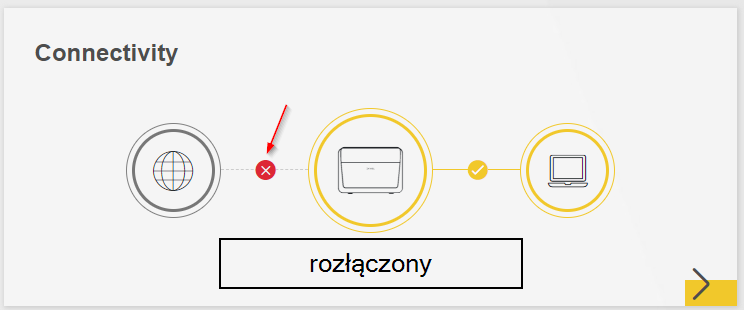
Teraz naciśnij ikonę > w sekcji Cellular Info.
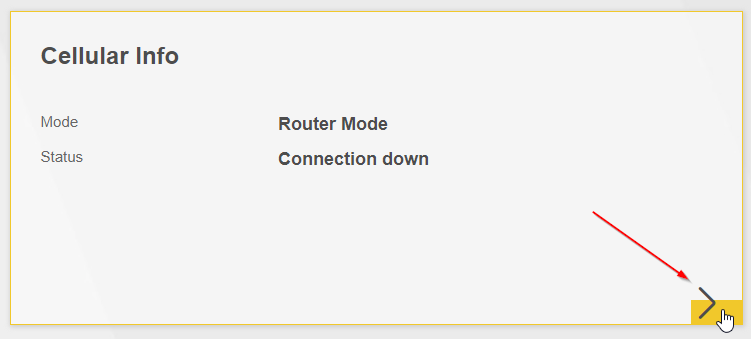
Sprawdź co pokazuje się w wierszu SIM Card Status. Jeżeli jest tam:
- Locked – przejdź do sekcji Wprowadzanie kodu PIN poniżej
- Avaible – przejdź do sekcji Dodawanie profilu operatora
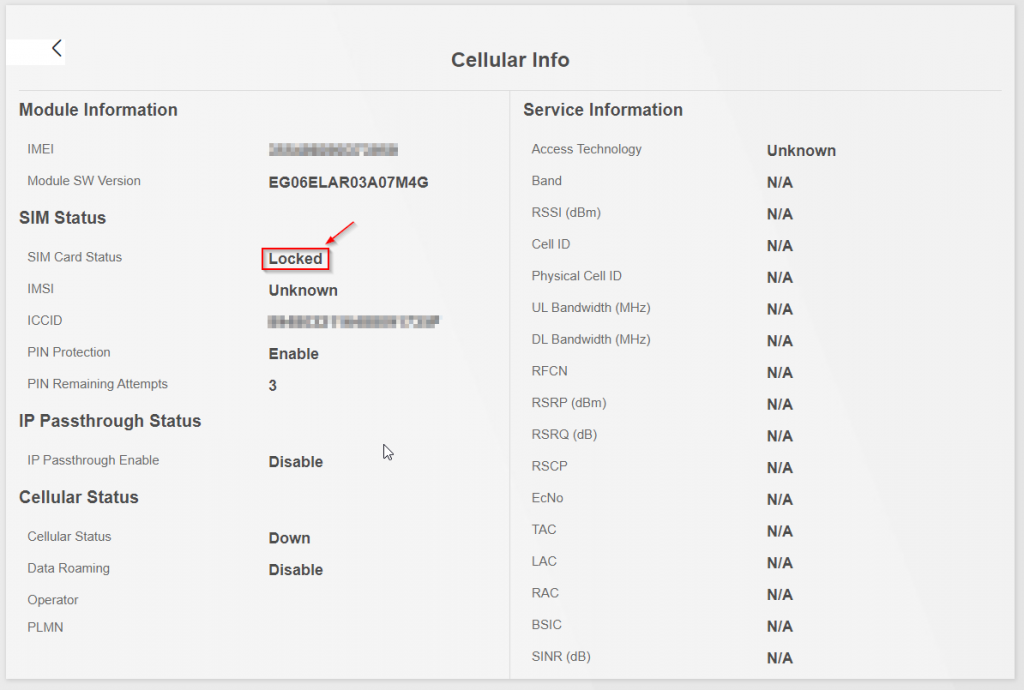
Wprowadzanie kodu PIN
Uwaga
Kod PIN powinieneś dostać od operatora. Zazwyczaj znajduje się on na dużej plastikowej karcie, z której wyjmujesz kartę SIM. W niektórych sieciach kod PIN znajduje się pod zdrapką lub naklejką na kartce, do której karta SIM jest przyklejona.
W prawym górnym rogu naciśnij tzw. ikonę hamburgera.

Teraz przejdź do sekcji Network Setting -> Broadband

Na środkowej części ekranu wybierz Cellular SIM.

Teraz wprowadź kod PIN w wierszu PIN i naciśnij przycisk Apply.
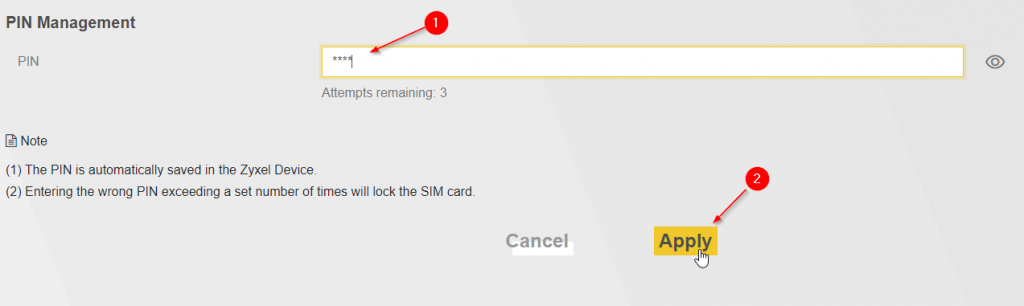
Po poprawnym wpisaniu kodu pojawi się informacja Success – naciśnij OK.

Odczekaj chwilę i zwróć uwagę na diody na froncie routera – jeżeli dioda globusa (druga od lewej) świeci, to znaczy, że masz już połączenie z internetem i dalsza konfiguracja nie jest już potrzebna.
Jeżeli dioda nie świeci, to zapewne należy dodać profil operatora – przejdź dalej.
Dodawanie profilu operatora
W prawym górnym rogu naciśnij tzw. ikonę hamburgera.

Teraz przejdź do sekcji Network Setting -> Broadband

Na środkowej części ekranu wybierz Cellular APN.

Teraz w pierwszym wierszu naciśnij przycisk Modify.
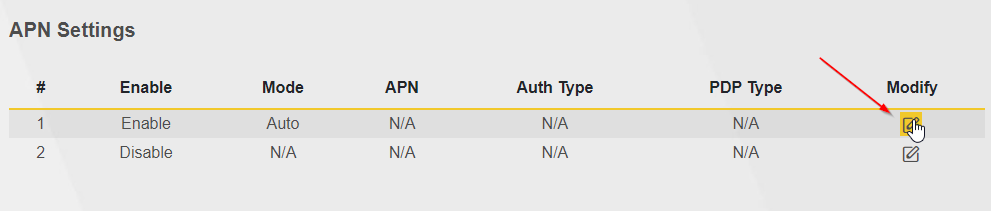
Na środkowej części ekranu włącz opcję APN Manual Mode.
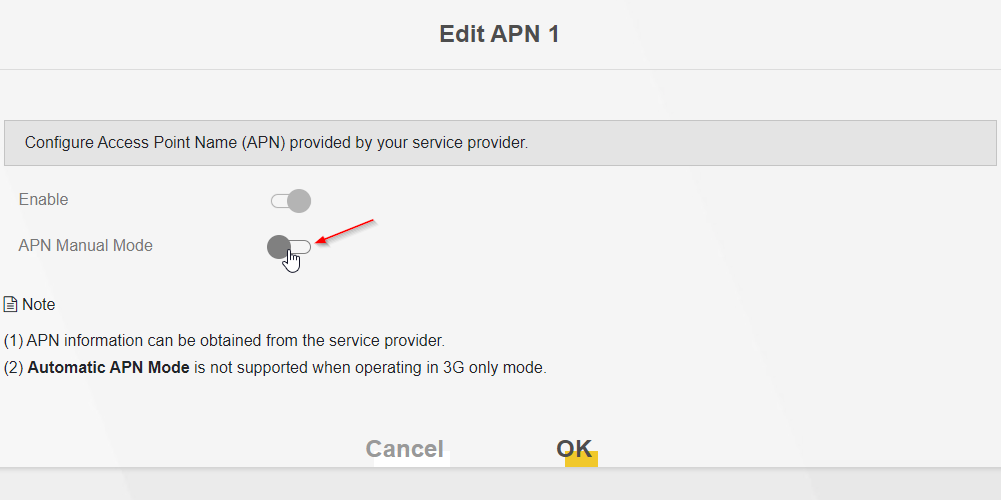
Teraz uzupełnij wszystko zgodnie z tabelą poniżej, a po uzupełnieniu naciśnij przycisk OK.
Poniżej przykładowa konfiguracja dla sieci Orange.

Po chwili router nawiąże połączenie z internetem. Jeżeli tak się nie stanie – uruchom go ponownie.
Zobacz pozostałe instrukcje dotyczące tego urządzenia na blogu (kliknij).









One thought on “ZyXel LTE3316-M604 V2 – instrukcja ustawienia”
Comments are closed.